Reklame
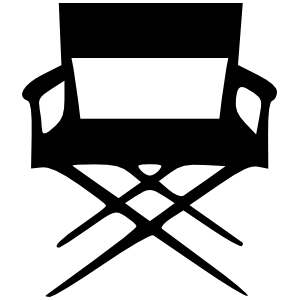 Det bedste kamera, du muligvis kan lægge hænderne på, er det, du i øjeblikket har på dig, eller sådan siger ordsproget. Lige siden hardware-producenter begyndte at sætte større og bedre kameraer på vores enheder, er vi det altid i nærvær af et dygtigt kamera - så hvad med video?
Det bedste kamera, du muligvis kan lægge hænderne på, er det, du i øjeblikket har på dig, eller sådan siger ordsproget. Lige siden hardware-producenter begyndte at sætte større og bedre kameraer på vores enheder, er vi det altid i nærvær af et dygtigt kamera - så hvad med video?
Hvis du har en nylig smartphone, der er i stand til at optage 1080p full-HD-video, kan du blive overrasket over det potentiale, du har i lommen. Du behøver kun at læse vores smartphone anmeldelse Smartphone Buying Guide, For 2013Tænker du på at købe en smartphone, men ved ikke, hvor jeg skal starte, og hvilken smartphone skal jeg købe? Denne guide går over alt, hvad du har brug for med fulde smartphone-anmeldelser, for at vide, hvordan du foretager dit køb. Læs mere og købsguide for at se, hvor mange smartphones der har en sådan funktion. Med de rigtige apps, teknikker og et par billige tilbehør kan du forvandle din iPhone eller lignende til en meget kapabel videooptagelsesenhed.
Her er mine bedste mobile videotips til at få mest muligt ud af din smartphones videokapacitet sammen med et par eksempler til god måling.
Grøft din kameraapp
Desværre vil den standardindbyggede kameraapp, der bruges af din telefon, sandsynligvis ikke skære den ned. Mens iOS-brugere i det mindste kan låse fokus og eksponering (men ikke separat), har funktionen stadig ikke gjort det til mange Android-håndsæt. Selv iPhone's Camera-app gemmer video ved en lavere bithastighed, end de fleste filmskabere ønsker kun 17 Mbps i henhold til GSM Arena. Lavere bitrater er ideelle til de fleste mobile videoer, hvor diskplads er et problem, men hvis du optager noget, der skal se ud godt så vil du have den højeste kvalitetskildevideo, du kan få.
For iPhone video maker er der ingen bedre app end FiLMiC Pro ($4.99). Ikke kun optager den med maksimalt 50 Mbps ved 1080p (hvilket genererer massiv video i høj kvalitet filer) men det kommer også med næsten alle andre funktioner, som en mobil filmskaber nogensinde kunne ønske sig eller brug for. Dette inkluderer muligheden for at låse fokus, eksponering og hvidbalance separat, lydmåling, understøttelse af eksterne mikrofoner og variable rammer inklusive 24p og 25p til det film look.
For at bevise, hvor god FiLMiC er til at klemme så meget kvalitet som muligt ud af din iDevice, slog udviklerne $ 5000 Sony FS100 i en blind publikumstest ved hjælp af en iPhone 4S og deres app. De bandt endda $ 13.000 Canon C300 ved den samme screening. Dette siger ikke, at din iPhone er et sted nær så alsidig som disse kameraer, men det er ikke dårligt for $ 4,99. Du kan se nogle rå FiLMiC-optagelser, jeg har taget med 32 Mbps (den næsthøjeste indstilling) i 720p 25p nedenfor. Kildevideoen var skudt i 1080p, men en gratis Vimeo-konto er begrænset til 720p.
Desværre kan jeg ikke finde en app ligesom FiLMiC til Android, selvom der er tale om en Samsung-optimeret version blandt nogle Android-filmskabere. Den nærmeste app, jeg har fundet, kaldes lgCameraPro [No Longer Available] ($ 1,99), og den inkluderer variabel bitrates, framerates, formater og kodermuligheder, skønt det ikke synes så raffineret og bygget specifikt til filmskabelse helt som FiLMiC Pro gør.
Endnu flere apps
Ud over et vigtigt program til videooptagelse som FiLMiC eller lgCameraPro, er der en masse andre potentielt nyttige apps i App Store eller på Google Play. Forskellige apps har forskellige udpegede anvendelser, f.eks SloPro (iPhone, gratis), der optager video ved 60 fps på iPhone 4S eller nyere og derefter halverer rammen, hvilket giver en jævn halvhastighedsvideo. Du skal dog betale for et køb i appen for at låse eksport af høj kvalitet dog.
Tilsvarende er der et stort antal time-lapse-apps til Android og iOS 4 måder at tage Time-Lapse-videoer påTime-lapse-videoer er nogle af mine yndlingsvideoer, jeg kan se. De er bare så fascinerende, uanset om videoen viser tidens gang i en ørken eller arbejdsgangen af en skisseartist. Der er bare noget ... Læs mere . Time-lapse-sekvenser bryder fortællinger op, gør store udskæringer og kan næsten fuldstændigt automatiseres ved hjælp af dagens smart enheder.
Sund dom
Hvis der er én ting, du ikke kan skjule særlig godt, når det kommer til at optage anstændigt video, er det dårlig lyd. Som filmskaber kan du gøre meget mere for at lave dårlig video end du kan få dårlig lyd. For dem af jer, der har brug for skarp lyd, er det en god ide at skaffe dig en ekstern mikrofon, der er kompatibel med din enhed.

For at spare ved gentagelse vil jeg pege alle iPhone-ejere (og endda Android-brugere måske synes, at oplysningerne er nyttige) til min forrige artikel om iPhone-mikrofoner og bedre lyd Bedre iPhone-lyd og -video: Adaptere, mikrofoner og tilbehør til overlegen lyd [iPhone]Sidste uge afrundede jeg et par af de bedste apps til optagelse af video og det tilbehør, du måske vil overveje, hvis du vil få mest muligt ud af din iPhone's videofunktioner ... Læs mere .
Batteri & opbevaring
Der er ikke noget værre end at perfektionere din teknik, downloade de bedste apps og arrangere et stort skud kun for at falde ved det sidste hinder. Hvis du skyder på en smartphone, bruger du ikke kun en masse CPU-optagelse ved højere bitrates, du bruger også konstant skærmen, og dette vil resultere i en ret hurtig flad batteri.
Når du optager indendørs kan det være muligt at tænde din telefon fra en nærliggende stikkontakt eller bærbar computer, men i marken kan det betale sig at investere i en bærbar batteripakke. Disse kommer i form af etuier med indbyggede celler eller som eksterne batterier, der omtrent svarer til størrelsen på din enhed selv. De fleste leverer mindst 100% af opladningen, hvilket effektivt fordobler din skydetid i marken. På billedet nedenfor er Mophie JuicePack Powerstation, der findes i forskellige størrelser og kapaciteter og er i stand til at oplade de fleste USB-enheder, herunder iOS og Android-smartphones. Jeg købte min kæreste en af disse, da hendes 4S-batteri aftager, og det er en stor beroligelse at vide, at du har en ekstra fuld opladning i lommen eller tasken.

Glem heller ikke at tømme din enhed for unødvendig video og medier først, så du kan optage så meget video, som du har brug for. Det kan være en god ide at overføre optagelser med en bærbar computer, hvis du er tom for plads. Det er også en god ide at skyde i flytilstand (slukke for alle mobilradioer, Wi-Fi-antenner og Bluetooth), da du sparer penge og undgår at blive afbrudt af uønskede opkaldere.
Tilbehør til din opsætning
De fleste filmkamerainstallationer er komplekse udseende på skinner eller stativer med gigantiske linseadaptere og håndtag til at få så glatte mulige billeder. Din smartphone kan også gøre brug af denne slags tilbehør, der starter med en enkel og billig hjemmelavet stativadapter 3 billige og lette DIY Smartphone Stativmonteringer lavet og testetMedmindre du er en ivrig fotograf, vil du næppe gå glip af de tilføjede funktioner i et ordentligt kamera. Synd dit stativ er ikke kompatibel med din smartphone. Eller er det? Måske en dag kommer smartphones med ... Læs mere til statiske skud. For bevægelse, hvorfor ikke overveje at købe eller lave en støt-cam-system til silkemyk “fly-by” -billeder Bedre iPhone-video: Bedste betalte & DIY-tilbehør til glatte, stabile optagelserIntet siger "professionel" som et glat og stabilt skud, som er langt fra iPhone's største svaghed, når det kommer til at fange anstændige optagelser. Heldigvis har smartphone's popularitet skabt et stort antal tilbehør ... Læs mere . Du kan endda opbygge en ret billig skinner system til glatte panorering skud. Optagelserne nedenfor (komplet med frygtelig musik) blev optaget med FiLMiC Pro i “ekstrem” kvalitet på et skinnesystem med et Olloclip-objektiv på en iPhone 4S, og resultaterne er virkelig imponerende:
Ligeledes for en mere alsidig brændvidde overveje noget som Olloclip, en serie klip-på-linser til nuværende og forrige generation af iPhones. Du har sandsynligvis mindre valg, hvis du bruger en Android-enhed, men der findes lignende produkter. De af jer, der foretrækker en DIY-udfordring, ønsker at begynde at afmontere gamle legetøjskameraer til deres linser der er tutorials til makrolinser og andre til vidvinkler. Husk, at du ikke nøjagtigt får skarphed i DSLR-kvalitet, men afhængigt af det udseende, du er efter, kan det måske ikke gøre en enorm forskel for dig.
Tilpas dine teknikker
Hvis du finder ud af, at du bruger en masse tid på at skyde frit hånd, kan du måske øve dig et middel til at udjævne dine skud. Der er en række produkter, der markedsføres efter markedet, som kan hjælpe med at stabilisere dine optagelser (som det førnævnte steady-cam) men én bruger har perfektioneret sin iPhone-teknik til en knyttet knytnæve, han kalder “The Grip”.
Vimeo-bruger Filmkunstneren skød ovenstående videohåndholdt (bortset fra de løbende skud) ved hjælp af teknikken, som hans ven viser i videoen. Ved at bruge armen som en dolly og ved at "bevæge [enheden] inden kameraet ryster" er resultaterne overraskende glatte. Tilsvarende at bruge vinduer som på busser og tog er en fantastisk måde at få et perfekt glat skud i.
Undgå digital zoom for enhver pris, gå i stedet nærmere på motivet - selvom det betyder at bruge et klip. Digital zoom strækker pixels og ødelægger kvalitet. Tilsvarende er ydeevne med lavt lys stadig touch-and-go på smartphones, så tilstrækkelig belysning vil hjælpe med at reducere støj og korn.
Farveinddeling
Farveinddeling er den handling, der ændrer udseendet på dine optagelser ved at ændre nuancer. I lægmandsmæssige vilkår er det som Photoshop til video, så du kan stilisere og forbedre dine optagelser kunstigt. Traditionelt blev dette gjort ved hjælp af en fotokemisk proces, der ligner krydsbearbejdning, men nu udføres digitalt ved hjælp af sofistikeret, øjenvandende dyre software og perifere enheder som Blackmagic Designs DaVinci Resolve suitenedenfor.

Men hvem sagde, at du er nødt til at eksportere til en pc for at efterbehandle din iPhone-video? VideoGrade ($ 2,99) er min nye foretrukne videobehandlingsapp; det giver dig mulighed for hurtigt at farve din video og eksportere til 1080p i et par tapper. Fra eksponering for temperatur, finjustering af lysstyrke til uddybende skygger, kan du helt sikkert opnå det "film look" med VideoGrade. Det er endda muligt at gemme forudindstillinger, så du kan bevare ensartethed i din produktion. Det er ikke kun meget praktisk at være i stand til at farve kvalitet på din kildeenhed, det giver også utrolig værdi, når du overvejer omkostningerne og resultaterne sammen.
Nedenfor er en original video, jeg har optaget i Sydafrika.
Og nedenfor, den samme video, men graderet (hårdt).
Desværre hænger Android også bagud i denne afdeling, og jeg kan ikke finde en app, der har en høj nok vurdering til at anbefale en tilsvarende. Hvis du optager med en Android-smartphone, og du gerne vil farvekarakter, er du måske bedre farveinddeling i stedet for en pc Begynd med at redigere film med disse 5 tutorials til videofarveklassificeringSelv i dagene med sort / hvid film, ville auteurs gøre deres bedste for at håndfarve hver ramme med smukke farver, der omdannede deres film til regnbuefyldte hjul. Men som tiden gik, farve sig selv ... Læs mere .
Disse mobile videotips skal hjælpe med at få mest muligt ud af din smartphone, når det kommer til video. Sørg for at fortælle os om dine tip eller sende et link til din smartphone-værker i kommentarerne nedenfor.
Tim er en freelance skribent, der bor i Melbourne, Australien. Du kan følge ham på Twitter.

